- Välityspalvelin muuttaa IP-osoitteesi ja ohjaa verkkoliikenteen toiseen palvelimeen. VPN tekee niin ja myös salaa tietosi suojaamaan niitä salakuuntelijoilta.
- Sinun ei todellakaan tarvitse käyttää VPN: ää ja välityspalvelinta samanaikaisesti yksityisyyden ja turvallisuuden kannalta, ellet saa erityisiä välityspalvelimen ohjeita järjestelmänvalvojalta.
- Voit määrittää VPN: n ja välityspalvelimen samanaikaisesti käyttämällä VPN-asiakasta, jolla on natiivi välityspalvelintuki. Se on helpoin ja kätevin ratkaisu.
- On myös mahdollista määrittää välityspalvelinasetukset Windows 10: ssä asentamatta mitään muuta. Tai voit määrittää välityspalvelimen Firefoxiin vain selaamista varten.
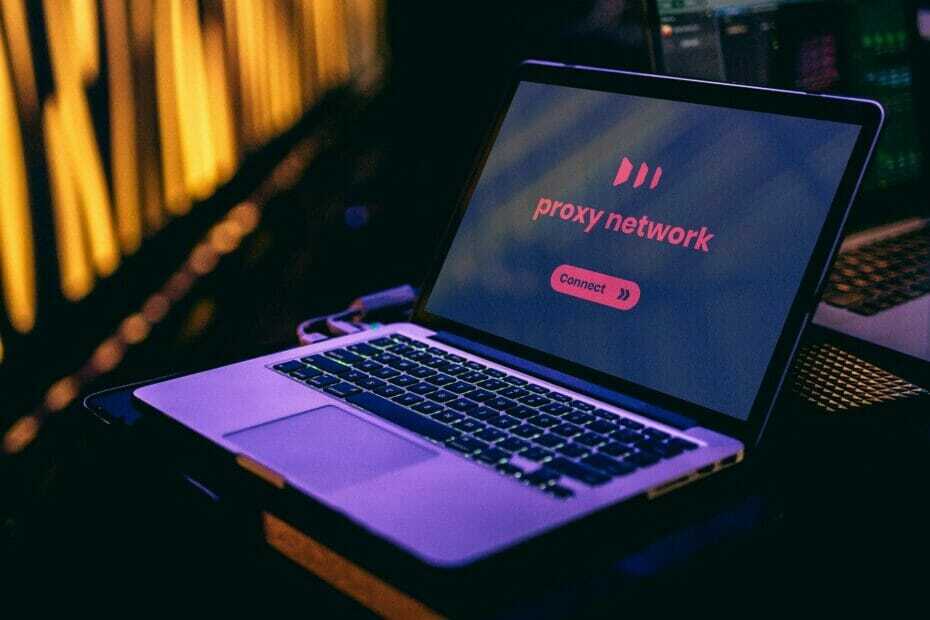
A VPN tarjoaa lukuisia etuja, kuten yksityisyyden ja turvallisuuden.
Mutta jos haluat tulla nimettömämmäksi verkossa ja piilottaa todellisen henkilöllisyytesi jopa VPN-palveluntarjoajalta, voit käyttää VPN: ää ja välityspalvelin yhdessä.
Ohjaamalla välityspalvelimen yhteyden VPN-palvelimeen piilotat todellisen IP-osoitteen välityspalvelimella ja välityspalvelimen IP-osoitteen VPN-palvelimella.
Tällä tavalla saat kaksi online-nimettömyyden tasoa.
5 parasta suosittelemaa VPN: ää
 |
Kahden vuoden suunnitelmiin 59%: n alennus |  Tarkista tarjous! Tarkista tarjous! |
 |
79% alennus + 2 ilmaista kuukautta |
 Tarkista tarjous! Tarkista tarjous! |
 |
85% alennus! Vain 1,99 $ kuukaudessa 15 kuukauden suunnitelmalle |
 Tarkista tarjous! Tarkista tarjous! |
 |
83% Pois (2.21 $ / Kuukausi) + 3 ilmaista kuukautta |
 Tarkista tarjous! Tarkista tarjous! |
 |
76% (2.83$) 2 vuoden suunnitelmassa |
 Tarkista tarjous! Tarkista tarjous! |
Odota, eikö VPN ja välityspalvelin ole samat?
Vaikka ne toimivat samalla tavalla, VPN: t ja välityspalvelimet eivät ole samat. Monet tietokoneen käyttäjät ja Google itse usein ei erota heitä.
Molemmat piilota IP-osoitteesi suojata aito henkilöllisyytesi Internetissä. Tämä ei kuitenkaan automaattisesti takaa yksityisyyttä ja turvallisuutta.
Jos vaihdat IP-osoitettasi välityspalvelimen avulla, se ei myöskään salaa tietojasi.
Tämä tarkoittaa, että hakkeri pystyy sieppaamaan verkkoliikenteen saadaksesi esimerkiksi sähköpostiosoitteesi tunnistetiedot tai pankkitiedot.
VPN ei kuitenkaan vain huijaa IP-osoitettasi, vaan myös salaa kaiken, mikä virtaa tietokoneesta ja ulos tietokoneesta.
Jos keskellä on hyökkäys, verkkorikollinen ei pysty salaamaan tietojasi, vaikka hän onnistuu hankkimaan ne.
Tarvitsenko VPN: n ja välityspalvelimen?
Useimmissa tapauksissa ei, et tarvitse VPN: ää ja välityspalvelinta samanaikaisesti.
Jos tietokoneesi on varustettu ensiluokkaisella VPN: llä, jolla on nolla kirjautumiskäytäntö, sinun pitäisi pystyä muodostamaan yhteys monenlaisiin VPN-palvelimiin ja vaihtamaan IP-osoitteesi säännöllisesti.
Siitä huolimatta, jos haluat nostaa nimettömyystasoasi, VPN-yhteys on mahdollista ohjata uudelleen välityspalvelimen kautta.
Kuinka voin käyttää VPN: ää ja välityspalvelinta yhdessä?
VPN-asiakas, jossa on sisäänrakennettu välityspalvelin
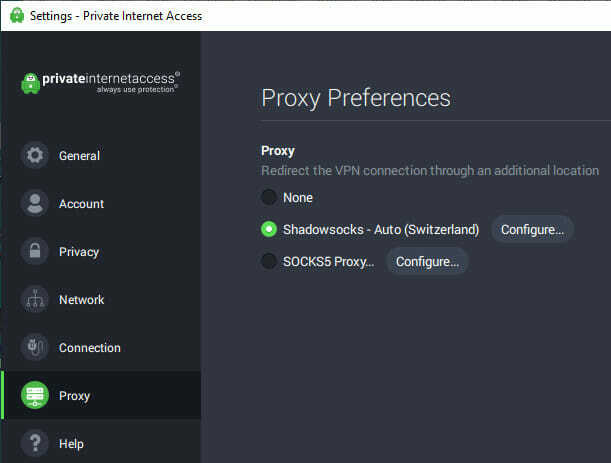
- Tilaa VPN-tilaussopimus (suosittelemme PIA: ta)
- Lataa ja asenna PIA tietokoneellesi
- Napsauta hiiren kakkospainikkeella PIA: n syyray-kuvaketta
- Mene asetukset > Välityspalvelin
- Valita Varjot, klikkaus Määritäja valitse sijainti
- Tai valitse SOCKS5 Välityspalvelin ja määritä Palvelimen IP-osoite, Satama, Käyttäjäja Salasana jos niin vaaditaan
- Napsauta hiiren vasemmalla painikkeella PIA: n syyray-kuvaketta
- Yhdistä painamalla isoa virtapainiketta
Jos olet kiinnostunut SOCKS5: stä, löydä kuinka PIA SOCKS5 -välityspalvelin asetetaan oikein.
Yhdistäminen VPN: ään integroidulla välityspalvelintukella on paras tapa käyttää sekä VPN: ää että välityspalvelinta samanaikaisesti.
Me käytimme Yksityinen Internet-yhteys yllä olevassa esimerkissämme, koska se on paras sisäänrakennetulla välityspalvelimella varustettu VPN, joka tarjoaa tukea Shadowsocksille ja SOCKS5: lle.
PIA tukee OpenVPN- ja WireGuard-protokollia, 256-bittistä sotilaallisen tason salausta, natiiviportin edelleenlähetystä, tappokytkintä, split-tunnelointitilaa ja yksinomaista DNS: ää.
Lisätietoja PIA: sta:
- +3,300 VPN-palvelinta 48 maassa
- Ei tukkeja tai vuotoja
- 10 samanaikaista yhteyttä
- 24/7 live-chat-tuki
- 30 päivän rahat takaisin -takuu (ei ilmaista kokeilua)

Yksityinen Internet-yhteys
Määritä PIA tietokoneellesi, jotta voit käyttää VPN: ää ja välityspalvelinta helposti yhdessä.
Firefox-välityspalvelimen asetukset
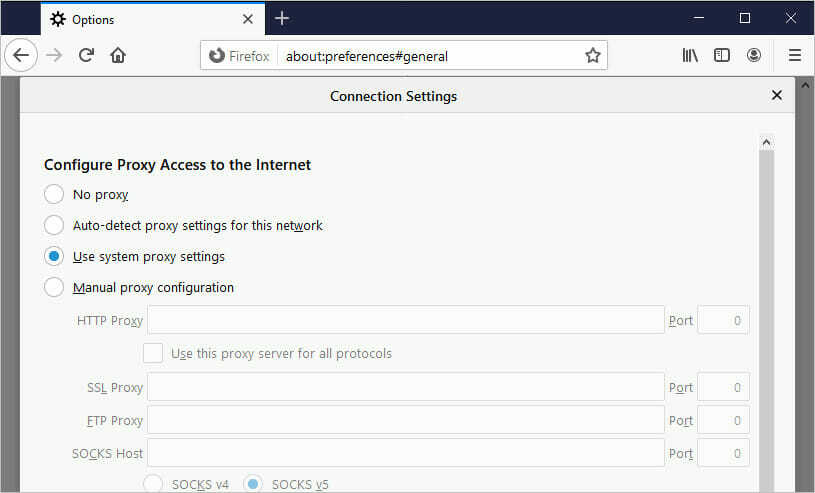
- Hanki VPN-selainlisäosa Firefoxille (suosittelemme PIA: ta)
- Asenna PIA-selainlaajennus Firefoxille
- Mene Firefox-asetukset
- vuonna Kenraali välilehti, siirry Verkkoasetukset
- Klikkaus asetukset
- Valitse välityspalvelimen tyyppi ja määritä asetukset
- Muodosta yhteys VPN-palvelimeen
Välityspalvelimen käyttö selaimen tasolla eroaa edellisestä menetelmästä, koska se suojaa vain selaimen liikennettä.
Kaikki muut Internet-yhteensopivat sovellukset suljetaan välityspalvelimen ja VPN-suojauksen ulkopuolelle.
Windows 10 -välityspalvelimen asetukset
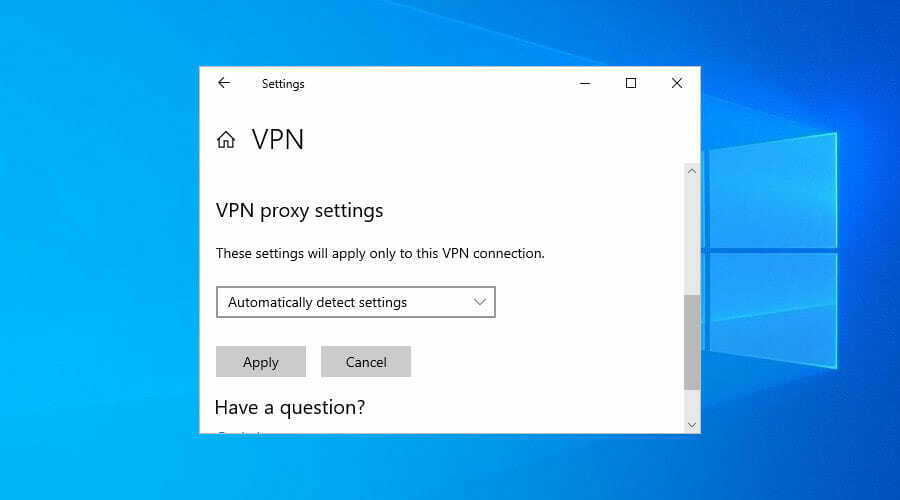
- Määritä manuaalinen VPN-yhteys Windows 10: ssä
- Oikealla painikkeella alkaa ja mene Verkkoyhteydet > VPN
- Valitse VPN-yhteys ja napsauta Edistyneet asetukset
- Vieritä alas kohtaan VPN-välityspalvelimen asetukset
- Valitse Tunnista asetukset automaattisesti, Käytä asennusohjelmaaja Manuaalinen asennus
- Anna tarvittavat tiedot ja napsauta Käytä
- Muodosta yhteys VPN: ään
Jos sinulla ei ole VPN-asiakasta tai jos sillä ei ole natiivia välityspalvelintukea, seuraava paras asia on määrittää välityspalvelinasetukset manuaalisesti Windows 10 VPN -yhteydelle.
Muista, että asetus on erilainen kuin yleisen välityspalvelimen määrittäminen Windows 10: ssä.
Voit myös määritä SOCKS5-välityspalvelin Windows 10: ssä Internet-asetusten avulla.
Johtopäätös
Yhteenvetona voidaan todeta, että voit käyttää VPN: ää ja välityspalvelinta yhdessä lisätäksesi ylimääräisen tuntemattomuuden verkkoyhteyteen. Muista vain, että tarvitset vakaan Internet-yhteyden.
Voit esimerkiksi käyttää VPN-asiakasta integroidun välityspalvelimen kanssa, koska se on helpoin tapa tehdä muutoksia myöhemmin.
Tässä tapauksessa suosittelemme yksityisen Internet-yhteyden käyttöä (osta täältä). Sitä on helppo käyttää ja se tukee sekä Shadowsocksia että SOCKS5-välityspalvelinta.
Vaihtoehtoisesti voit määrittää välityspalvelinasetukset Mozilla Firefoxissa tai Windows 10: ssä.
Pystyitkö määrittämään VPN-välityspalvelimen samanaikaisesti? Mitä menetelmää käytit? Kerro meille alla olevasta kommenttiosasta.
Usein Kysytyt Kysymykset
Kyllä, mutta se on harvinaista. Voit asentaa kaksi VPN-sovellusta, muodostaa yhteyden VPN-palvelimeen yhdessä sovelluksessa ja muodostaa yhteyden sitten toiseen VPN-palvelimeen toisessa sovelluksessa häiritsemättä ensimmäistä yhteyttä. Mutta on luotettavampaa käyttää palvelua, joka tukee monen hypyn VPN-yhteyksiä, kuten NordVPN.
Kyllä, VPN on parempi kuin välityspalvelin. Välityspalvelin peittää IP-osoitteesi ja ohjaa liikenteen toiseen palvelimeen. VPN muuttaa IP-osoitettasi ja myös salaa tietosi suojaamaan sitä hakkereilta.
Ei oikeastaan, koska VPN voi jo tehdä välityspalvelimen. Jos etsit ratkaisua yksityisyyden suojaamiseen, riittää VPN.

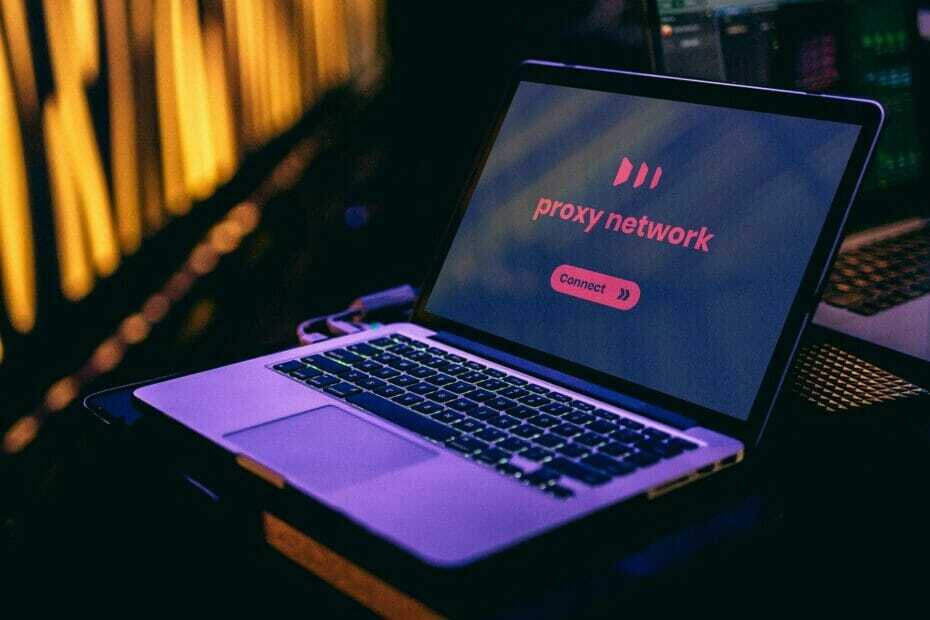
![Kuinka katsella MSNBC: tä verkossa [Safe Streaming]](/f/f0e2d3f74c68f25105fb1badc195e7c5.jpg?width=300&height=460)